Kaspersky Anti-Virus to wiodące domowe narzędzie do ochrony komputera przed wirusami, trojanami i nieautoryzowanym dostępem do komputera. Opracowany przez Kaspersky Lab antywirus zawiera nie tylko produkt KAV, ale także KIS (Internet Security), który chroni Twoje połączenie internetowe.
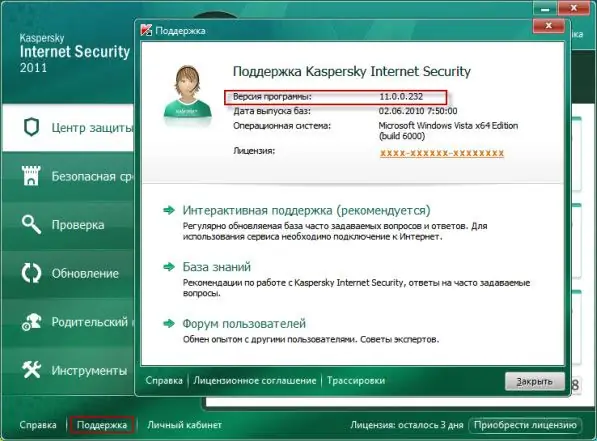
Instrukcje
Krok 1
Kaspersky Anti Virus, Kaspersky Crystal, Kaspersky Internet Security, Kaspersky Open Space Security i inne produkty firmy Kaspersky Lab mają wiele wydań (wersji). Po pojawieniu się jako płatny produkt dla prywatnych i korporacyjnych użytkowników komputerów PC w 1997 roku, program antywirusowy jest aktualizowany kilka razy w roku, a jego bazy danych są prawie codziennie, co prowadzi do tego, że numeracja wersji antywirusowej Kaspersky ma złożoną strukturę, na przykład 11. 0.1.25 - gdzie 11 to numer wersji programu antywirusowego, 0.1 to wydanie, 25 to kolejne wydanie wewnętrzne. Zmiana pierwszej cyfry zwykle wskazuje na globalną zmianę oprogramowania, środkowe cyfry - drobne innowacje, ostatnia cyfra - eliminację błędów i problemów w programie.
Krok 2
Aby sprawdzić pełny numer używanej wersji Kaspersky Anti-Virus, najedź kursorem myszy na symbol Kaspersky (litera „K” z czerwonego i czarnego elementu) na pasku zadań. Zasobnik zwykle znajduje się w prawym dolnym rogu ekranu - to tam wyświetlany jest aktualny czas. W wyskakującym okienku, oprócz pełnego numeru wersji programu, znajdziesz informacje o nazwie produktu - KAV lub KIS, a także datę wydania antywirusowych baz danych zainstalowanych na Twoim komputerze.
Krok 3
Aby to zrobić, otwórz główne okno główne Kaspersky Anti-Virus i znajdź odnośnik "Pomoc" w jego lewej dolnej części. Kliknij link, a w bloku „Informacje o systemie”, który pojawia się w wierszu „Wersja programu”, możesz znaleźć niezbędne informacje. Aby zamknąć to okno, kliknij przycisk "Zamknij", a następnie zamknij główne okno Kaspersky Anti-Virus, klikając standardową ikonę "x" w górnej części okna.






